No próximo post, como um simples vídeo tutorial prático, vou te ensinar passo a passo como habilitar a tela ambiente em qualquer Android, uma funcionalidade que vem como padrão nos terminais da linha Motorola, como o Moto X ou Moto G, que sob o nome inglês de Ambient Display nos oferece novas funcionalidades para o modo sleep de nossos dispositivos Android.
Pára instalar exibição ambiente o Motorola Ambient Screen em qualquer terminal Android estrangeiro para a marca agora de propriedade da Lenovo, logicamente teremos que atender a certos requisitos que detalharei abaixo. Se você não é um usuário Root nem tem o Xposed instalado, não continue lendo este post, pois esta opção não irá atendê-lo, em vez disso, para desfrutar da Tela do Ambiente Motorola, você tem a opção do instalação deste aplicativo gratuito para Android e disponível diretamente na Google Play Store.
O que é Ambient Display ou Motorola Ambient Screen?

Tela ambiente ou Tela ambiente da Motorola, é um recurso que a Motorola estreia em sua gama de aparelhos como o Moto G ou Moto X, com o qual, uma vez que o terminal entra em modo de espera, é ativada essa funcionalidade conhecida como Ambient Display, com a qual o terminal irá reagir através dos diferentes sensores instalados em nossos dispositivos, de modo que quando o levantamos de uma superfície plana ou quando, por exemplo, o tiramos do bolso, ele nos mostra uma tela elegante em um fundo preto onde vemos o relógio e o calendário do nosso Android, bem como um lista completa das últimas notificações recebidas.
Da mesma forma, A tela ambiente será ativada enquanto o sensor de proximidade não estiver coberto para nos mostrar as notificações mais recentes recebidas assim que você inserir uma nova notificação ou mensagem. Isto é muito útil já que se o levarmos no bolso, se o tivermos virado para baixo ou fechado com uma capa tipo livro, esta funcionalidade do Ambient Screen não será ativada por se considerar que não é necessária, o que também ajusta o consumo de bateria desta funcionalidade sensacional.
Posso habilitar a funcionalidade Motorola Ambient Screen em meu terminal Android?
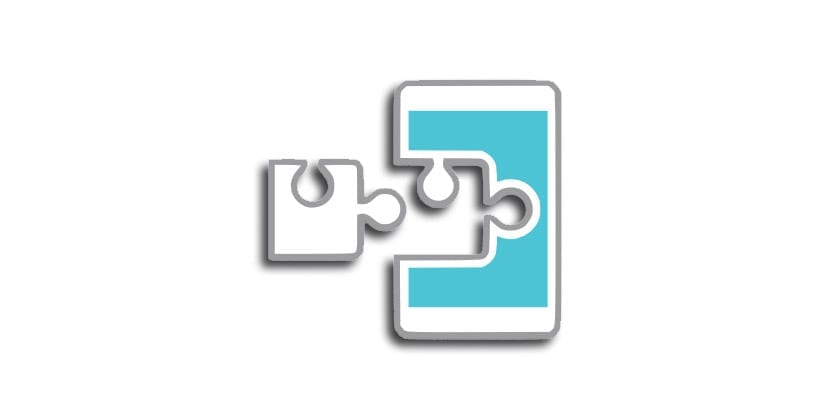
Esta funcionalidade que em princípio só está habilitada como padrão em terminais Motorola, especificamente na gama Moto, agora você poderá aproveitá-la em seu terminal Android, desde que atenda a esses requisitos essenciais para poder instalar esta nova funcionalidade em seu Android:
- Ter um terminal Android enraizado com Xpossed Framework atualizado. Se você tem um terminal Root e não sabe como instalar o Xposed Framework, logo abaixo deixo um vídeo tutorial completo que fiz há apenas uma semana e onde explico passo a passo a maneira correta de instalar o Xposed no Android.
- Estar em uma versão Android Lollipop ou Marshmallow.
Se você atender a esses dois requisitos, então você será um dos proprietários de Android sortudos que poderão habilitar essa funcionalidade dos terminais Moto da Motorola, simplesmente seguindo os passos simples que explico no tutorial em vídeo anexo com o qual iniciamos este post .
Como instalar o Xposed no Android?
Se você tem um terminal raiz e ainda não decidiu sobre o Instalação Xposed no Android, Aconselho você a dar uma olhada no vídeo que deixo logo acima dessas linhas onde explico o processo simples de instalação e flashing do Xposed Framework no Android.
Como habilitar a tela ambiente da Motorola em qualquer Android
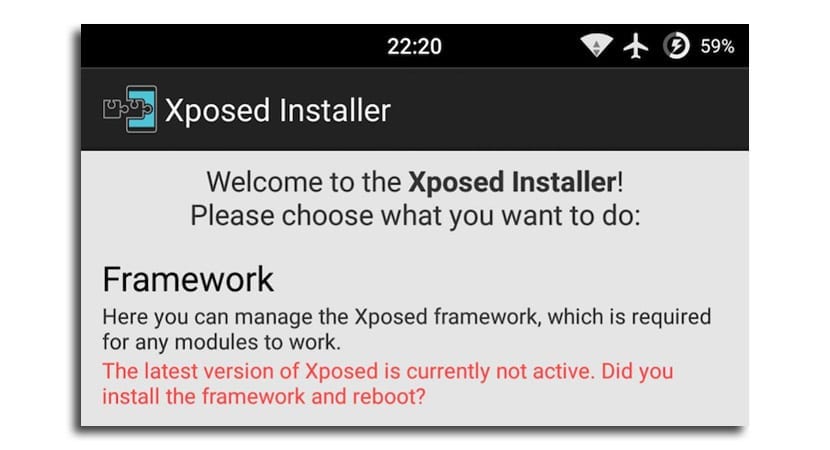
Como eu mostro para vocês no vídeo com o qual comecei este post, para instalar a funcionalidade do Motorola Ambient Screen em qualquer Android, só teremos que vá para o aplicativo Xposed Installer e na seção ou seção de Downloads, encontre o módulo [LL-MM] Ativar exibição de ambiente - Xposed e clique na caixa que diz Instalar.
Assim que o módulo estiver instalado e aplicado, só temos que ir para a seção Estrutura do instalador Xosed e selecione a opção de Reiniciar o Reinicialização suave para que o módulo seja aplicado corretamente.
Para configurá-lo ao nosso gosto, basta seguir as instruções ou dicas que indico no vídeo tutorial no início do post.

Qualquer Android que não seja Francisco, tem que ter ROOT e Xposed, senão nada. Saliente isso se o applock não acontecer. Obrigado por seus vídeos. São interessantes.
https://youtu.be/xHuEnwbI4V8
Bem, o meu ativou sozinho, eu acho ...
Será a última atualização ...